Události živého týmu: Zakázat anonymní dotazy

V současnosti není možné zakázat anonymní dotazy na živých událostech Microsoft Teams. I registrovaní uživatelé mohou posílat anonymní dotazy.
Co vědět
Snapchat odhalil svou vlastní verzi ChatGPT OpenAI na své platformě s My AI – experimentálním chatbotem, který byl původně vydán pro uživatele Snapchat+, ale nyní je na Snapchatu zpřístupněn všem. Moje umělá inteligence můžete použít k získání odpovědí na cokoli od triviálních otázek a návrhů výletů až po vytváření esejů na širokou škálu témat.
Vše, co konverzujete s My AI, se uloží na váš účet Snapchat, ale pokud si přejete vymazat své minulé konverzace s chatbotem AI, můžete to udělat v nastavení Snapchat. V tomto příspěvku vám vysvětlíme, jak můžete vymazat své stávající konverzace My AI na Snapchatu a úplně vypnout chatbota My AI ze svého účtu Snapchat.
Související: 2 způsoby, jak vypnout Snapchat AI
Jak dlouho jsou vaše konverzace s My AI uloženy na Snapchatu?
Když komunikujete s chatbotem My AI na Snapchatu, všechny vaše konverzace budou uloženy na platformě tak dlouho, jak si je chcete ponechat, a nebudou automaticky smazány. Je to proto, aby vás AI chatbot lépe poznal, aby vám při interakci s vámi mohl poskytovat relevantnější odpovědi na vaše dotazy. Data z vašich konverzací může Snapchat použít ke zlepšení funkčnosti My AI a také k přizpůsobení vašeho zážitku na Snapchatu, včetně reklam, které vidíte.
Můžete však vymazat všechny své minulé konverzace s My AI z nastavení Snapchat z průvodce, který jsme připravili níže.
Jak vymazat své stávající konverzace My AI na Snapchatu
Všechny své stávající konverzace můžete smazat pomocí chatbota My AI v nastavení Snapchat. To nevyžaduje, abyste byli přihlášeni k odběru Snapchat+, což znamená, že můžete vymazat své konverzace My AI při používání bezplatné úrovně Snapchat. Chcete-li začít, otevřete v telefonu aplikaci Snapchat .
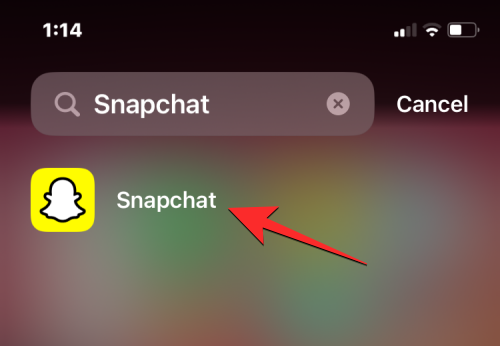
Ve Snapchatu klepněte na ikonu Bitmoji v levém horním rohu obrazovky.
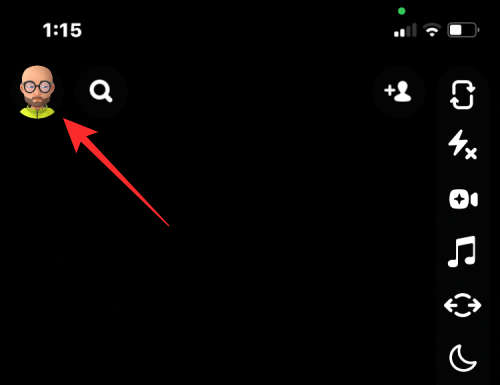
Na obrazovce Profil, která se otevře, klepněte na ikonu ozubeného kolečka v pravém horním rohu.
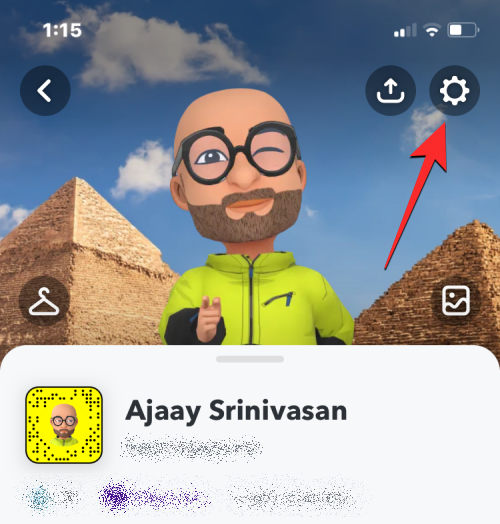
Na obrazovce Nastavení přejděte dolů a klepněte na Vymazat data v části „Ovládání soukromí“.
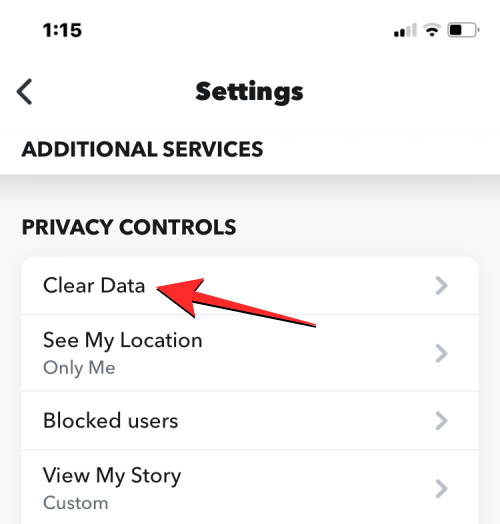
Na další obrazovce klepněte ve spodní části na Clear My Al data .
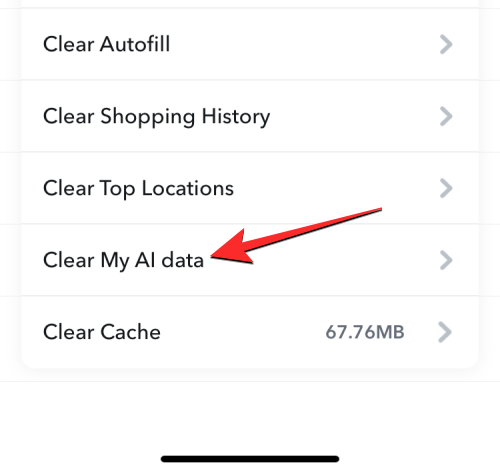
Na obrazovce se zobrazí výzva, která vám řekne, jaká data budou smazána z vašeho účtu Snapchat. Pro potvrzení akce klepněte na Potvrdit .
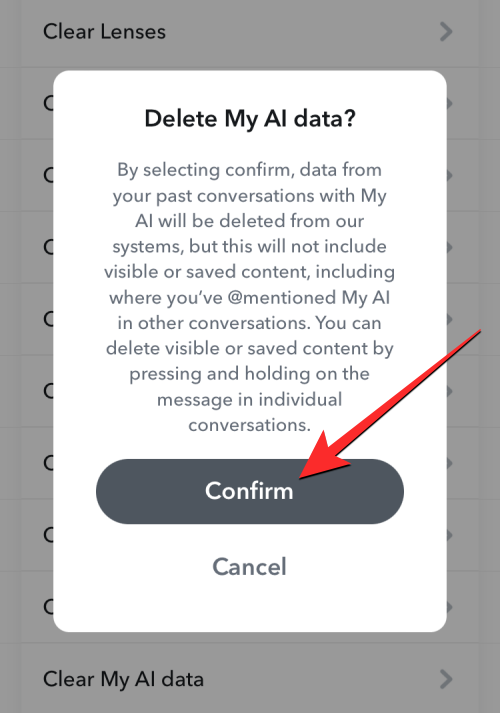
Všechny vaše minulé konverzace s chatbotem My AI budou nyní odstraněny z vašeho účtu Snapchat.
Jak úplně vypnout My AI na Snapchatu
Vymazáním dat My AI ze Snapchatu odstraníte pouze konverzace, které jste vedli s chatbotem AI; neodstraní to však samotného chatbota z vašeho účtu. Chcete-li odebrat My AI ze Snapchatu, musíte být přihlášeni k odběru členství ve Snapchat+ na platformě, bez které nebude možnost jej vypnout.
Pokud jste členem Snapchat+, můžete My AI ze svého účtu odebrat tak, že v aplikaci Snapchat přejdete na obrazovku Chaty a dlouze stisknete na chatu Moje AI . V následující nabídce, která se objeví, můžete My AI deaktivovat tak, že přejdete do Nastavení chatu > Vymazat z kanálu chatu .
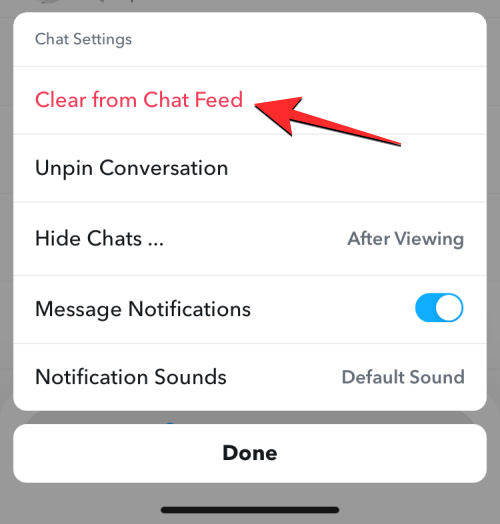
Můžete se podívat na našeho podrobného průvodce pro úplné vypnutí funkce Snapchat's My AI z příspěvku odkazovaného níže.
▶︎ Jak vypnout Snapchat AI – ZMĚŇTE ODKAZ ZDE
To je vše.
V současnosti není možné zakázat anonymní dotazy na živých událostech Microsoft Teams. I registrovaní uživatelé mohou posílat anonymní dotazy.
Spotify může být nepříjemné, pokud se automaticky otevírá pokaždé, když zapnete počítač. Deaktivujte automatické spuštění pomocí těchto kroků.
Udržujte cache v prohlížeči Google Chrome vymazanou podle těchto kroků.
Máte nějaké soubory RAR, které chcete převést na soubory ZIP? Naučte se, jak převést soubor RAR do formátu ZIP.
V tomto tutoriálu vám ukážeme, jak změnit výchozí nastavení přiblížení v Adobe Reader.
Pro mnoho uživatelů aktualizace 24H2 narušuje auto HDR. Tento průvodce vysvětluje, jak můžete tento problém vyřešit.
Microsoft Teams aktuálně nativně nepodporuje přenos vašich schůzek a hovorů na vaši TV. Můžete však použít aplikaci pro zrcadlení obrazovky.
Ukážeme vám, jak změnit barvu zvýraznění textu a textových polí v Adobe Reader pomocí tohoto krokového tutoriálu.
Potřebujete naplánovat opakující se schůzky na MS Teams se stejnými členy týmu? Naučte se, jak nastavit opakující se schůzku v Teams.
Zde najdete podrobné pokyny, jak změnit User Agent String v prohlížeči Apple Safari pro MacOS.






